
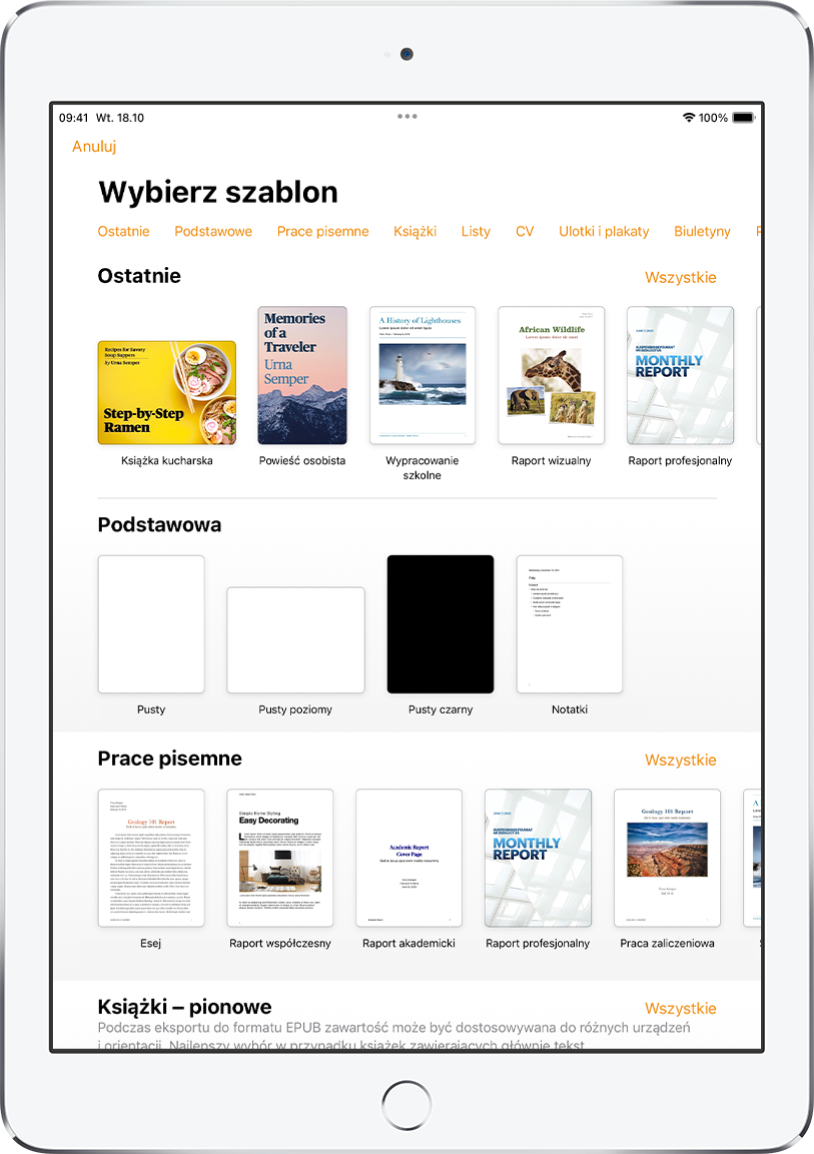
Zacznij od szablonu
Tworzenie każdego dokumentu rozpoczyna się od wybrania szablonu stanowiącego punkt wyjścia. Możesz tworzyć dokumenty edytora tekstu, takie jak raporty i listy, a także dokumenty makiety strony, takie jak plakaty i biuletyny. Wystarczy zastąpić tekst zastępczy oraz obrazki zastępcze własną zawartością.
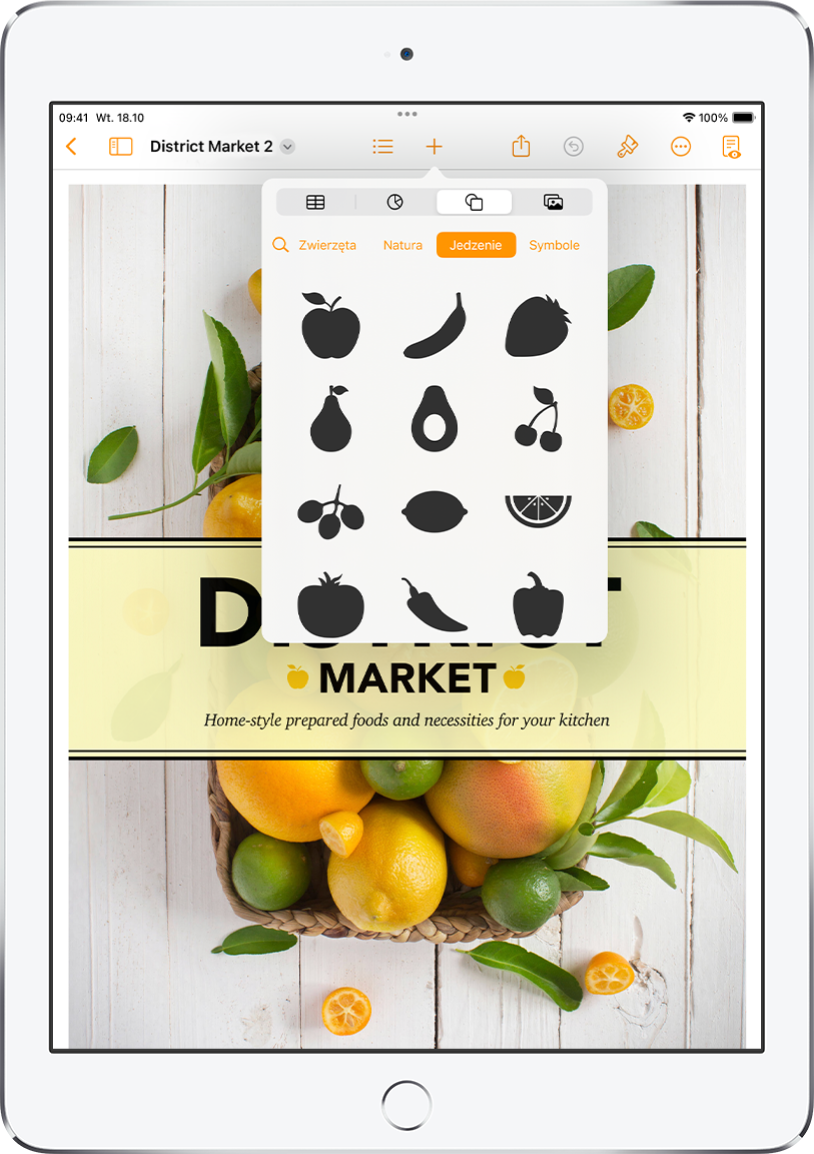
Dodaj tabele, zdjęcia, rysunki i inne rzeczy
Dodaj do dokumentu obiekty, takie jak tabele, wykresy, kształty i multimedia (obrazki, rysunki, nagrania audio i wideo). Możesz nakładać obiekty, zmieniać ich wielkość oraz umieszczać je w dowolnym miejscu na stronie.
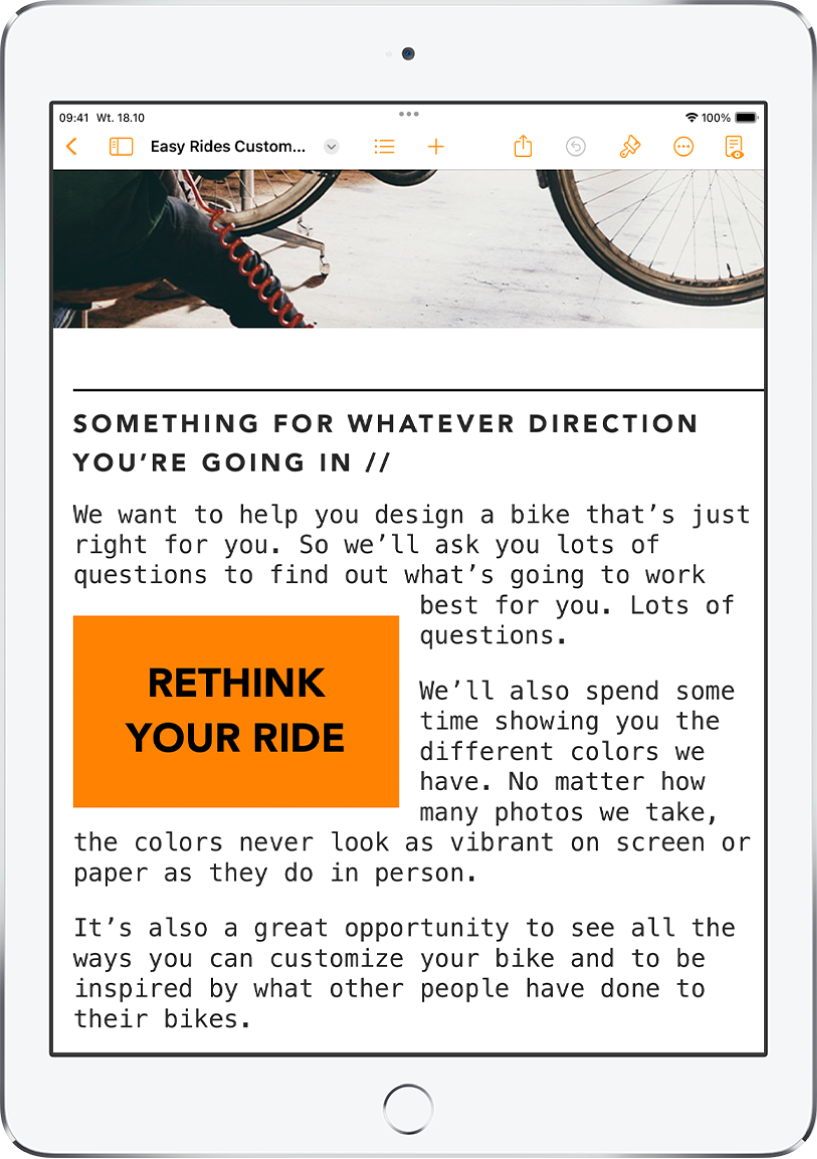
Dostosuj szczegóły
Wszystko, co znajduje się w dokumencie, możesz zmienić — zmodyfikuj wygląd tekstu, dodaj cień do obrazka, wypełnij kształty kolorem itd. Możesz nawet oblewać obrazki tekstem lub łączyć pola tekstowe, aby tekst przepływał z jednego pola do drugiego, a także używać funkcji korespondencji seryjnej, pozwalającej na automatyczne personalizowanie wielu dokumentów.
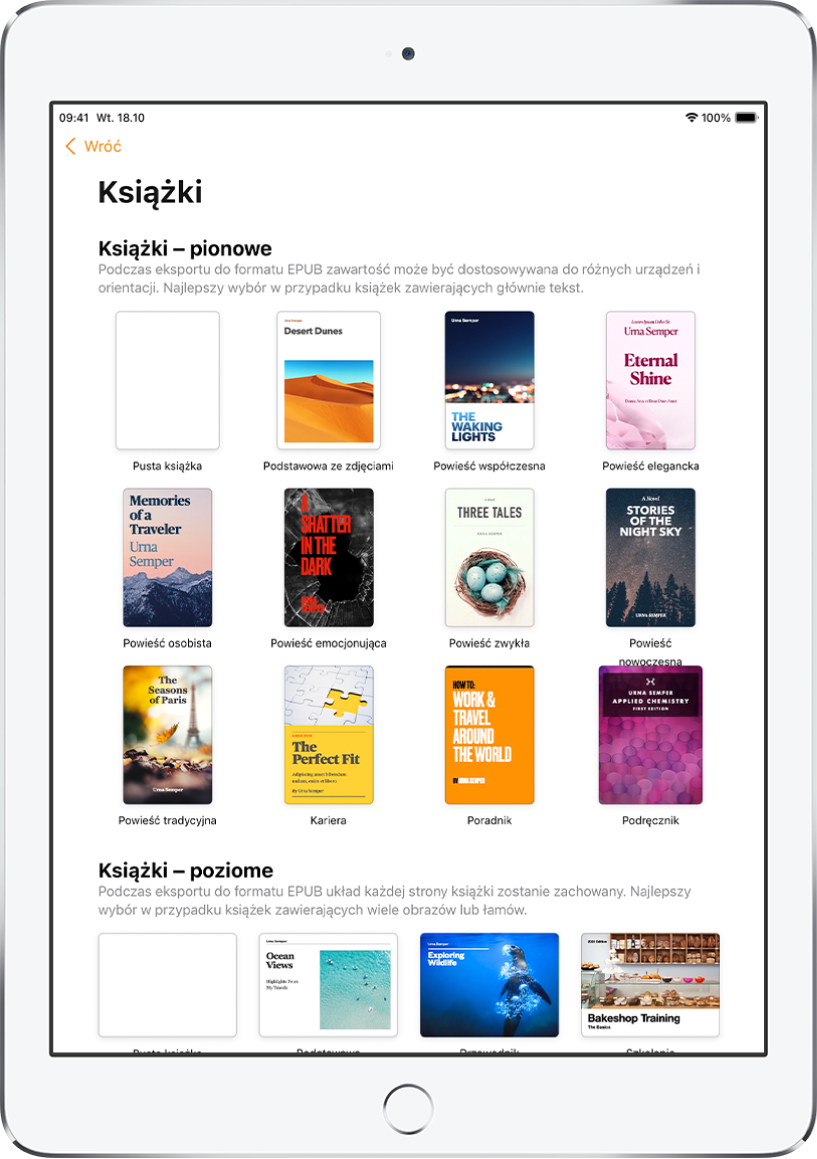
Zostań wydawcą
Pages zawiera szablony książek, które umożliwiają tworzenie interaktywnych książek w formacie EPUB. Dodawaj tekst oraz obrazki — nawet spis treści. Gdy skończysz, możesz nawet udostępnić swoją książkę do kupienia lub pobrania w Apple Books.
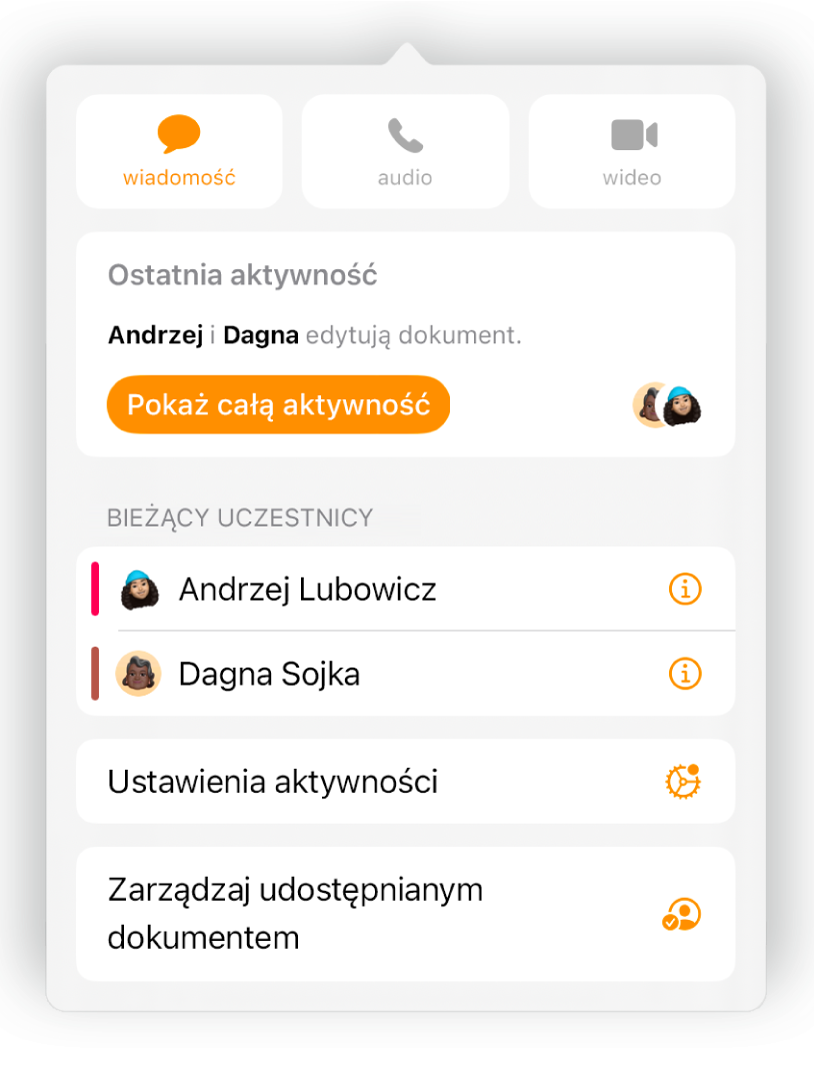
Współpracuj na żywo
Możesz zaprosić innych do wspólnej pracy nad dokumentem. Każdy, kogo zaprosisz, widzi zmiany dokonywane na bieżąco, ale Ty kontrolujesz, kto z zaproszonych może edytować, a kto tylko wyświetlać dokument.
Ten podręcznik pomaga rozpocząć korzystanie z aplikacji Pages 13.0 na iPadzie. Aby sprawdzić posiadaną wersję Pages, przejdź do Ustawień ![]() i stuknij w Pages. Aby przeglądać Podręcznik użytkownika Pages, stuknij w Spis treści u góry strony, albo wpisz słowo lub frazę w polu wyszukiwania. Możesz także pobrać ten podręcznik z Apple Books (tam, gdzie jest dostępny).
i stuknij w Pages. Aby przeglądać Podręcznik użytkownika Pages, stuknij w Spis treści u góry strony, albo wpisz słowo lub frazę w polu wyszukiwania. Możesz także pobrać ten podręcznik z Apple Books (tam, gdzie jest dostępny).
Jeśli potrzebujesz więcej pomocy, odwiedź witrynę wsparcia dla aplikacji Pages.